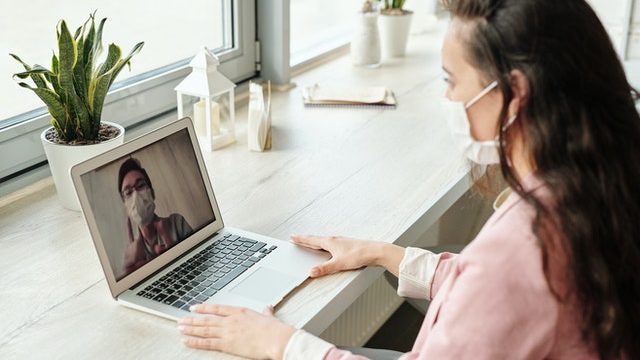コロナ禍でWEB会議が一般的になってきたかと思います。
WEB会議にもだいぶ慣れてきた方が多い一方で、まだ参加するだけでそれ以外はできていない方も多いのではないでしょうか?
Google meetは、Googleが提供しているWEB会議のアプリケーションです。
Microsoftのteamsやzoomなどと同じWEB会議を使用する際にこのコロナ禍で標準化されてきたWEBアプリケーションです。
各社利便性向上に向けて日々、改修を進めています。
Google meetについての詳しい情報については、こちらの記事をご覧ください。
そんな中、Google meetに新たに加わった新機能があるんです。とても便利で私は結構使ってますが、なんだか知らない人も多そうなので、この記事では、Google meetに備わっているが、意外と知られていない「コンパニオンモード」について紹介しています。
Google meetコンパニオンモードとは?
Google meetのコンパニオンモードとは、Google meetの会議に、通常の会議参加とは別の方法で参加することができるようになる機能です。
グーグルさんの流石だな!という機能です。
WEB会議をやっていて僕も経験があるのですが、
- 複数のディバイスで会議に参加してハウリングする人
- 同じ会議室から参加していて、同時に接続するとハウリングを起こしている人
- カメラがついていないことを理由に資料共有したいPCで参加できていない人
こういった経験は大いにあるのではないでしょうか?
そんな方におすすめなのが、「コンパニオンモード」です。
コンパニオンモードは、音声入力(声を発しない)状態で会議に参加するモードのことなのです。
その為、ハウリングの心配はありませんし、音声やカメラとは別のディバイスで資料共有だけを気軽に行うことができる機能です。WEB会議とリアルの会議でも利用できますし、会議のDXを進めるのに効率的にハイブリットに活用できる機能です。
Google meetの会議に音声を使わずに会議参加する機能です。
コンパニオンモードでできること
コンパニオンモードでできることは、音声入力以外は、Google meetの会議に参加しているのと全く同じです。
- 画面共有
- チャットに参加する
- アクティビティに参加する(アンケートやQ&A、録画など)
- 挙手する
上記でもわかるように、音声入力以外は、Google meetの全機能を利用可能です。
コンパニオンモードでの参加方法
コンパニオンモードでの参加方法は、ものすごく簡単です。
会議URLをクリックすると、会議に参加する前の確認ページに飛ぶかと思います。
ここで、「コンパニオンモードを使用」を選択するだけです。

画面共有が主な目的であれば、その上の「画面を共有する」を選択するとコンパニオンモードで参加した上で、画面共有を選択する画面に一気に飛ぶことができます。
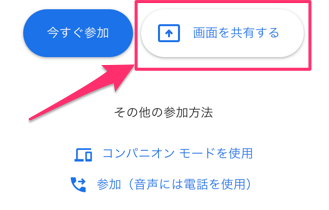
あとは、通常のWEB会議に参加しているように共有されている資料を閲覧したり、チャットをすることができます。
PCとスマホでWEB会議に参加される方は、非常に便利な機能かと思います。
実際のコンパニオンモードでの参加画面は、下の画像のようになります。

コンパニオンモードの活用方法
便利なコンパニオンモードを活用する方法はいくつかあると思います。
ハウリングを解消してくれるのもその一つです!
私個人的に便利だと感じて活用している方法をご紹介したいと思います。
①複数ディバイスでWEB会議に参加する時

会議に複数ディバイスで参加する場合は、間違いなくコンパニオンモードで参加するのが間違いないです。
音声やカメラの問題でスマートホンとPCでWEB会議に参加する方をよく見かけます。
資料を共有したいPCがリモート接続の場合、カメラや音声接続にネガティブなことがあると思います。
コンパニオンモードでリモート先のPCのブラウザで会議に参加します。次に、手元のPCローカルやスマホで会議参加すると非常に利用しやすいです。
何よりもハウリングを防ぐことができますし、リモート画面全画面を共有してしまうことなどを防ぐことができ、スムーズに会議参加することができます。
②WEB会議に複数人で会議室から参加する時

リモート会議に参加する場合、一人一人がバラバラのところから参加するだけでなく、特定の会議室から複数人で参加することもあるかと思います。
その場合、よく起こりうるのが、これもハウリングです。
しかし、誰かしらのPCのみで参加していても資料を見ることもできませんし、チャットなどにも参加しづらいです。
これを解消してくれるのもコンパニオンモードです。
誰か1名のPCで通常通り参加し、他の方は、コンパニオンモードで参加すると会議室からの音声入力が一つになるため、参加者が参加しやすくなります。
③リアルの会議で資料共有をする時

最後に、リアルで集まって会議をする際にも有効活用できます。
コロナ禍で集まることも少なくなったかもしれませんが、時にはリアルの打ち合わせもあると思います。
その際に、これまでは資料を印刷することやモニターなどに投影する必要がありました。
しかし、一人1台ノートPCを持っている昨今であれば、手元のPCに資料を映し出すことができます。
モニタがなくても資料を共有できますし、気になるところはチャットで残しておくことやその場で議論を記録を取りながら会議進行する事ができます。
まとめ:Google meetコンパニオンモードは、活用するべき機能
Google meetに新たに加わったコンパニオンモードは、WEB会議の参加をスムーズにするだけでなく、アフターコロナでの打ち合わせ、資料はデジタル上で完結させることを可能にする機能です。
打ち合わせの進行もスムーズに進みますし、モニタがなくても打ち合わせができます。
また、ハウリングが最大の課題であったこれまでの複数ディバイスでの参加を解決してくれるのです。
- Google meetの会議に複数ディバイスで参加する場合にとても便利な機能
- リアルの会議での資料共有にも使える
- コンパニオンモードでできるのは、音声入力以外は全てGooglemeetの会議参加と同じ
- 参加方法は至って簡単で、クリック一つで「コンパニオンモード」に!
これを機にWEB会議の参加方法やリアルで開催している会議の見直しをしてみても良いかもしれません。